welink關閉開機自動啟動的方法
時間:2023-04-19 17:29:14作者:極光下載站人氣:246
很多小伙伴在日常工作與生活中都會用到welink軟件,這是一款數字化協同辦公平臺,在這款軟件中,我們不僅可以完成考勤打卡、線上會議、直播等操作,還可以使用企業網盤以及云筆記來保存或記錄工作中的種種內容。在使用welink的過程中,有的小伙伴不喜歡每次開機都看到welink自動啟動,這時我們可以選擇打開welink的基本設置選項,然后在本地設置頁面中找到“開機自動啟動”選項,關閉該選項的開關按鈕即可。有的小伙伴可能不清楚具體的操作方法,接下來小編就來和大家分享一下welink關閉開機自動啟動的方法。
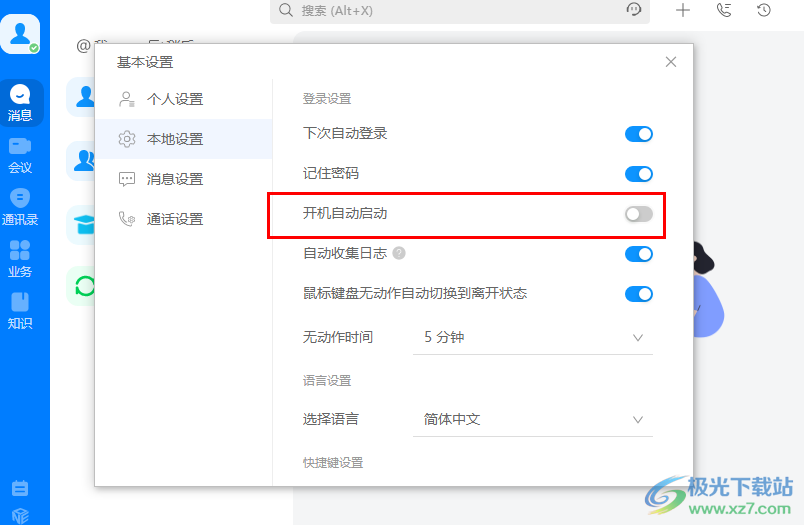
方法步驟
1、第一步,我們在電腦中先打開welink軟件,然后在軟件的左上角點擊打開自己的頭像
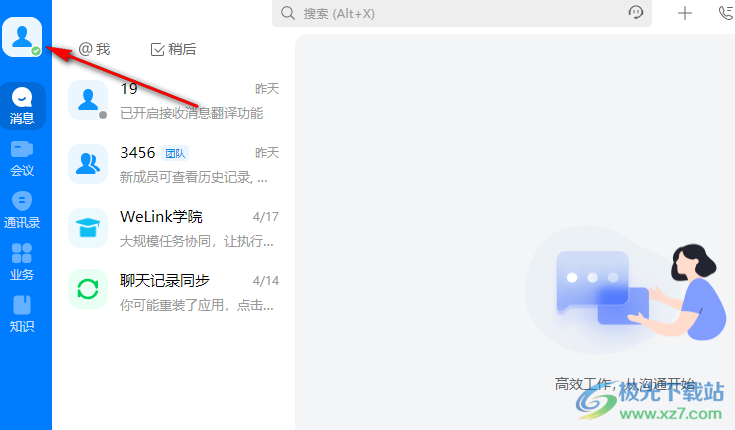
2、第二步,打開頭像選項之后,我們在下拉列表中找到“設置”選項,點擊打開該選項
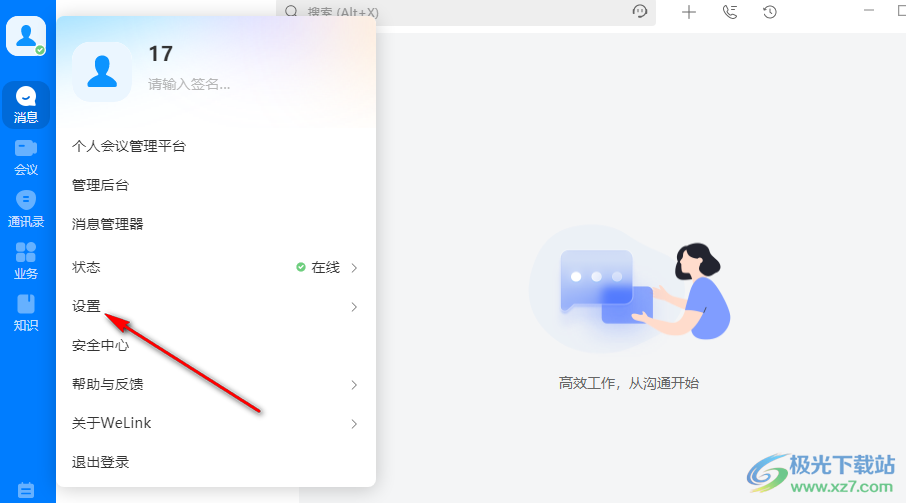
3、第三步,將鼠標移動到設置頁面上之后,我們在子菜單列表中找到“基本設置”選項,點擊打開該選項

4、第四步,進入基本設置頁面之后,我們在該頁面中找到“本地設置”選項,點擊打開該選項
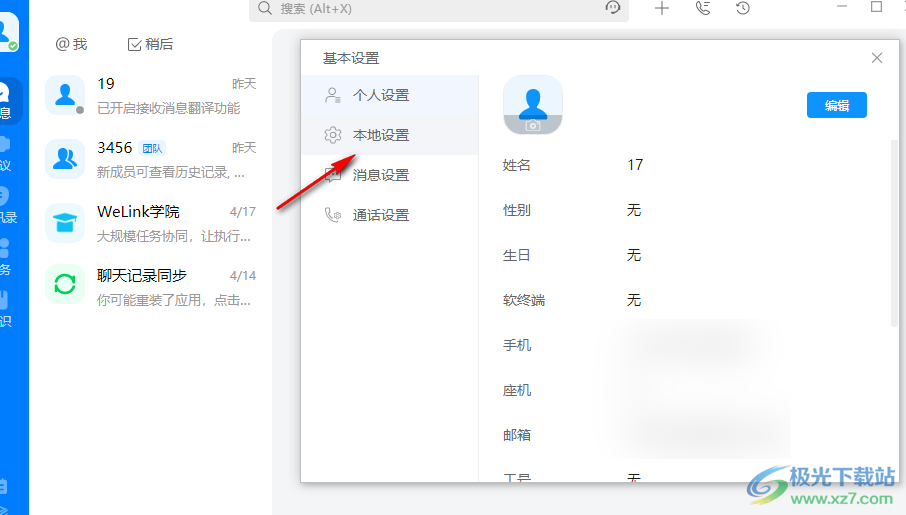
5、第五步,在本地設置頁面中,我們找到“開機自動啟動”選項,將該選項的開關按鈕點擊關閉即可
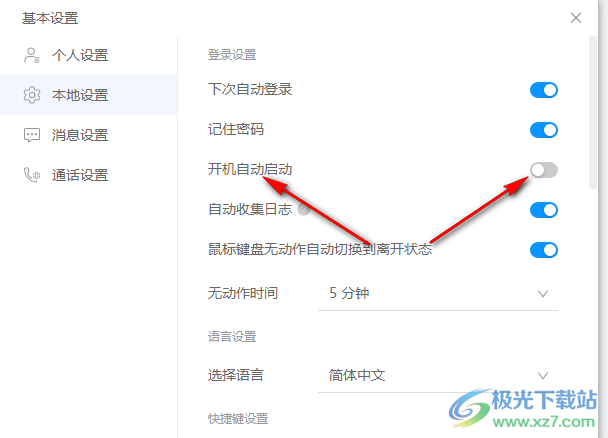
以上就是小編整理總結出的關于welink關閉開機自動啟動的方法,我們先打開welink中的頭像圖標,然后點擊基本設置選項,接著在welink的本地設置頁面中找到“開機自動啟動”選項,將該選項的開關按鈕點擊關閉即可,感興趣的小伙伴快去試試吧。

大小:280 MB版本:v7.45.5環境:WinAll, WinXP, Win7, Win10
- 進入下載
相關推薦
相關下載
熱門閱覽
- 1百度網盤分享密碼暴力破解方法,怎么破解百度網盤加密鏈接
- 2keyshot6破解安裝步驟-keyshot6破解安裝教程
- 3apktool手機版使用教程-apktool使用方法
- 4mac版steam怎么設置中文 steam mac版設置中文教程
- 5抖音推薦怎么設置頁面?抖音推薦界面重新設置教程
- 6電腦怎么開啟VT 如何開啟VT的詳細教程!
- 7掌上英雄聯盟怎么注銷賬號?掌上英雄聯盟怎么退出登錄
- 8rar文件怎么打開?如何打開rar格式文件
- 9掌上wegame怎么查別人戰績?掌上wegame怎么看別人英雄聯盟戰績
- 10qq郵箱格式怎么寫?qq郵箱格式是什么樣的以及注冊英文郵箱的方法
- 11怎么安裝會聲會影x7?會聲會影x7安裝教程
- 12Word文檔中輕松實現兩行對齊?word文檔兩行文字怎么對齊?
網友評論